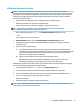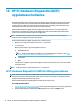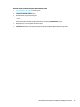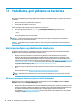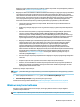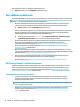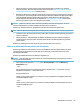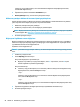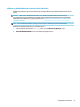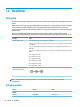User Guide
BIOS güncelleştirmesini indirme
DİKKAT: Bilgisayarın hasar görmesi veya yüklemenin başarısız olması riskini azaltmak için BIOS
güncelleştirmesini indirip yüklerken bilgisayarın AC bağdaştırıcısı kullanılarak güvenilir bir güce bağlı olması
gerektiğini unutmayın. BIOS güncelleştirmesini, bilgisayar pil gücüyle çalışırken, optik yerleştirme aygıtına
takılıyken veya isteğe bağlı bir güç kaynağına bağlıyken yüklemeyin veya kurmayın. İndirme ve yükleme
sırasında şu yönergeleri izleyin:
●
Güç kablosunu elektrik prizinden çıkararak bilgisayara giden elektriği kesmeyin.
●
Bilgisayarı kapatmayın veya Uyku durumunu başlatmayın.
●
Aygıt veya kablo takmayın, çıkarmayın, bağlamayın, bağlı olanları ayırmayın.
NOT: Bilgisayarınız bir ağa bağlıysa, yazılım güncelleştirmelerini, özellikle de sistem BIOS'u
güncelleştirmesini yüklemeden önce ağ yöneticinize danışın.
1. Görev çubuğu arama kutusuna support yazıp HP Support Assistant uygulamasını seçin.
– veya –
Görev çubuğundaki soru işaretini tıklatın.
2. Güncelleştirmeler'i tıklatın, sonra da Güncelleştirmeleri ve iletileri denetle'yi tıklatın.
3. Bilgisayarınızı belirlemek ve indirmek istediğiniz BIOS güncelleştirmesine erişmek için ekrandaki
yönergeleri izleyin.
4. İndirme alanında şu adımları izleyin:
a. En son BIOS güncelleştirmelerini belirleyin ve bilgisayarınızda yüklü bulunan BIOS sürümü ile
karşılaştırın. Güncelleştirme BIOS sürümünüzden daha yeniyse, tarihi, adı veya diğer tanımlayıcıları
not edin. Güncelleştirme sabit sürücünüze yüklendikten sonra, güncelleştirmenin konumunu
belirlemek için bu bilgilere gerek duyabilirsiniz.
b. Seçiminizi sabit sürücünüze indirmek için ekrandaki yönergeleri izleyin.
BIOS güncelleştirmesinin sabit sürücünüzde indirildiği konumun yolunu bir yere not edin.
Güncelleştirmeyi yüklemeye hazır olduğunuzda bu yola erişmeniz gerekecektir.
BIOS yükleme yordamları farklı olabilir. İndirme işlemi tamamlandıktan sonra ekranda görünen yönergeleri
izleyin. Hiçbir yönerge görüntülenmezse şu adımları izleyin:
1. Görev çubuğu arama kutusuna dosya yazın, sonra da Dosya Gezgini'ni seçin.
2. Sabit sürücünüzü çift tıklatın. Sabit sürücü ataması genellikle Yerel Disk (C:) sürücüsüdür.
3. Daha önce kaydettiğiniz sabit sürücü yolunu kullanarak, güncelleştirmenin bulunduğu klasörü açın.
4. Uzantısı .exe olan dosyayı (örneğin dosya_adı.exe) çift tıklatın.
BIOS yüklemesi başlar.
5. Ekrandaki yönergeleri uygulayarak yüklemeyi tamamlayın.
NOT: Ekranda görüntülenen bir mesajla yükleme işleminin başarıyla tamamlandığı bildirildikten sonra,
indirilen dosyayı sabit sürücünüzden silebilirsiniz.
Setup Utility'yi (BIOS) güncelleştirme 43